|CAPÍTULO 7| Tutorial sobre alianzas
Página 1 de 1.
 |CAPÍTULO 7| Tutorial sobre alianzas
|CAPÍTULO 7| Tutorial sobre alianzas
Creditos: Patan (Por cortesía de Moderator, revisado por kOrXoN)
1.- Unirse a una alianza
2.- Crear una alianza
3.- Gestión de la alianza
4.- Decorar nuestra alianza
5.- La diplomacia de nuestra alianza
6.- Cálculo de puntos para las alianzas
7.- Dudas frecuentes
---------------------------------------------------------------------------
1.- Unirse a una alianza
Las Alianzas en OGame son claves ya que forman la unión de jugadores bajo un mismo emblema e intereses.
Pasos a seguir para entrar en una alianza:
* Paso I
Desde el menú izquierdo acceda a la sección alianzas, donde encontrará una pantalla como la siguiente.
# Una vez ahí, hagan clic sobre "Buscar Alianzas".
# Paso II
En la nueva página, se debe especificar la etiqueta de la alianza en la que están interesados. La etiqueta es el nombre abreviado de esa alianza la puedes encontrar simplemente navegando por el ranking de alianza o por los foros de “La Embajada”.
* Una ves escrito correctamente la etiqueta, hacer clic sobre el botón "Buscar"
* Paso III
Una vez realizada la búsqueda se mostrará una lista con las coincidencias existentes. Para acceder a la zona de la alianza, deben hacer clic sobre la etiqueta de la alianza que deseen (corroboren que el nombre de la alianza es correcto).
* Paso IV
Desde esta nueva pantalla, ustedes ya pueden completar la solicitud y enviarla. Recibirán una respuesta automática del juego cuando esta solicitud sea atendida, indicando si habéis sido aceptados o no.
2.- Crear una alianza
Ir al menú "alianzas" del margen izquierdo del juego. Dentro de él veremos lo siguiente:

Hay dos opciones: "Crear alianza propia" y "Buscar alianzas". La finalidad de cada una es clara, una para crear tu propia alianza y otra para buscar una alianza y unirte a ella.
Si pulsaste "Buscar alianzas" deberás introducir el nombre de la alianza a la que deseas unirte y podrás mandarle una solicitud. Cuando ésta sea aceptada estarás en la alianza.
Si pulsas "Crear alianza propia" te pedirán dos datos: "Nombre de la alianza" y "Etiqueta de la alianza". Estos datos están sujetos a la normativa del juego, por lo que no deben respetar el apartado XIII. Contenido del reglamento.
Una vez sea introducida esta información la alianza estará creada. Si hiciste todo correctamentea al pulsar "alianzas" entrarás dentro de la alianza que acabas de crear.
3.- Gestión de la alianza
Para poder administrar la alianza, debes ser fundador o tener permiso para ello, si no es así, no podrás hacer ninguna de las cosas siguientes.
Si puedes administrar la alianza te aparacerán las siguientes opciones:

Ajustar leyes.
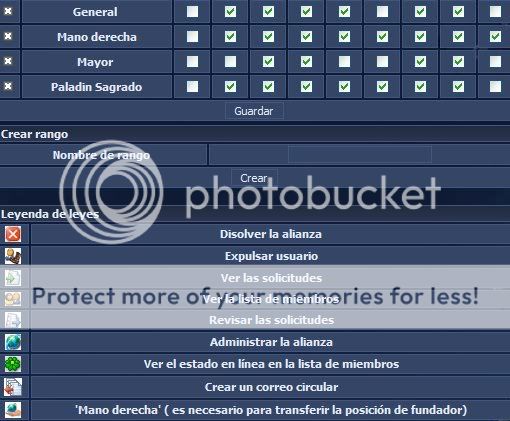
Desde esta ventana podremos crear los rangos que pondremos a los miembros de nuestra alianza. Cada uno es independiente a los demás.
Para crear el rango debemos tener en cuenta los poderes de abajo. De esta forma cada uno tendrá unos poderes distintos ajustándose a la persona que posea dicho rango. Consejo: asegurate de lo poderes que le das a cada persona para evitar problemas.
Pasos para crear un rango:
1- Coloquemos el nombre del rango y pulsemos "crear".
2- Nos aparecerá arriba el rango creado, es momento de ponerle los poderes.
3- Después clickamos en guardar y el rango estará creado.
Pasemos a analizar los diferente poderes que podemos dar a un rango:
* Disolver alianza: Permite disolver la alianza.
* Expulsar usuario: Permite poder expulsar usuarios de la alianza.
* Ver las solicitudes: Permite ver si hay solicitudes, pero no nos da permisos para aceptarlas o rechazarlas.
* Ver la lista de miembros: Permite ver una lista con los diferente miembros de la alianzas, puntos, coordenadas,etc.
* Revisar las solicitudes: Permite aceptar y rechazar las solicitudes.
* Administrar la alianza: Permite que el jugador pueda modificar las diferentes partes de la alianza, así como crear y modificar rangos.
* Ver estado en línea en la lista de miembros: Su propio nombre lo dice, permite al jugador ver el estado de conexión de los miembros de la alianza.
* Crear un correo circular: Permite mandar correos a la alianza en general, ya sea por rangos o a todo el conjunto.
* Mano derecha: Posibilita que el jugador pueda recibir la alianza mediante una transferencia del fundador. Además permite tomar la alianza al jugador que posee este rango si el fundador está inactivo.
Administrar a los miembros

Desde aquí veremos a todos los miembros de nuestra alianza (en la foto solo vemos uno por que no hay más miembros). También podemos ver información como: cuántos días llevan de inactividad, sus puntos, sus cordenadas,etc.
Dos opciones importantes aquí son:
Expular miembro para echarlo de la alianza. No hay vuelta atrás.
Asignar rango: Para ponerle uno de los rangos creados con anterioridad.
(estos dibujos pueden variar según el skin)
Cambiar nombre y etiqueta
Para cambiar el nombre de la alianza o la etiqueta hay que pulsar en:
SWICTH SWITCH
El nombre y la etiqueta solo se pueden cambiar cada 7 días. Una vez hayamos cambiado el nombre o la etiqueta, junto al nombre de la alianza aparecerá entre parentesis el nombre antiguo, pero no os preocupeis, desaparecerá pasada una semana.
Más opciones
En la parte inferior podrás encontrar las siguientes opciones:

* Página principal: Es la página que os hará referencia en la zona externa. Normalmente aquí se debe colocar un foro, para que la gente pueda solicitar pactos,etc.
* Logo de la alianza: Es la imágen encabezada que saldrá cuando alguien visite la zona externa de la alianza. Sólo se pone la URL, sin el código para las imágenes.
* Solictudes: Desde aquí se elige si las solicitudes para entrar están abiertas o cerradas. Si están abiertas quien quiera podrá mandar una solicitud para entrar, si las tienes cerradas ningún jugador podrá enviar una solicitud.
* Nombre del fundador: Es el nombre que obtendrás dentro de tu alianza. Es como si fuera tu rango. Por defecto aquí aparecerá "fundador".
* Disolver esta alianza: Esto es una opción que tiene el fundador y los miembros que tengan asignados dichos poderes. Si usamos esa opción, la alianza se disolverá dejando a todos lo miembros sin alianza. No hay vuelta atrás una vez echo esto.
* Transferir tomar esta alianza: Sirve para dos cosas:
* Si eres fundador y quieres dejar de serlo pudes transferirle el título a otro miembro, siempre que este tenga los poderes de mano derecha.
* Si eres mano derecha y el fundador está inactivo, podrás tomar la alianza y adquirir su título de fundador.
Textos
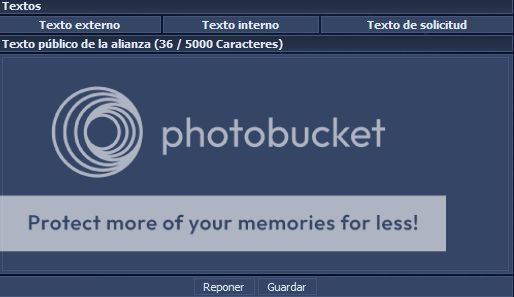
Hay tres lugares espacios para introducir textos:
* Página externa: Se colocará el texto público, para que lo pueda ver todo el mundo, tanto nuestros miembros como jugadores de otras alianzas. Aquí se pueden poner los pactos, quién es el fundador, guerras, etc. (a elección).
* Página interna: Se colocacará el texto que solo podrán ver los miembros de la alianza exclusivamente.
* Texto de solicitud: Este es el texto que verán las personas que manden una solicitud. Aquí podeis pedir que pongan sus puntos, cordenadas,etc. De esta forma sabréis qué tipo de jugador aceptais en la alianza.
¿Cómo acepto una solicitud?
Cuando alguien mande una solicitud, en la visión "alianzas" verás: Solicitudes(1 solicitud). Debes clickar en ella, y podrás ver el mensaje de solicitud enviado por el jugador que desea unirse. Podrás elegir entre rechazar la solicitud y aceptarla.
¿Cómo mando un correo circlular?
El correo circular se manda desde la ventana "alianzas", allí verás la opción "mandar correo circular"; así, sólo habrá que pulsar sobre ella y escribir el mensaje. Este correo le llegará a todos los miembros o a las personas que tengan el rango que tú seleciones. Si no puedes mandar el correo circular es por que no tienes los poderes necesarios para mandarlo.
4.- Decorar nuestra alianza
Para embellecer nuestra alianza debemos seguir los códigos descritos en este hilo: Nuevos códigos para alianzas actualizado (demos gracias por él, a Danix y Kaloni)
Utilizando esos códigos podremos poner imágenes, colores y demás elementos decorativos.
Para facilitar esta labor, podemos utilizar el siguiente Editor de Alianzas. En él podemos probar y previsualizar cómo queda la página de la alianza, antes de realizar los cambios en la propia alianza.
5.- La diplomacia de nuestra alianza
Diplomacia: ¿Qué es? ¿Y cuál es el uso?
En general, la diplomacia se usa para comunicarse con los otros jugadores y alianzas, con el fin de obtener un beneficio mutuo. Para comunicarse, se dispone de dos medios:
* Desde el juego, hablando con miembros de otras alianzas.
* Desde este mismo foro, en la sección "La embajada" de vuestro universo.
Los pactos
¿Qué es un pacto?
Un pacto es una especie de contrato moral entre una o más partes con un objetivo común. Contrato moral, es decir, sin obligación, y por lo tanto no punible si el pacto se rompe.
¿Cuáles son los diferentes tipos de pactos?
PNA: Pacto de no agresión.
Las alianzas acuerdan no atacarse entre ellas.
PLC: Pacto de libre comercio.
Ambas alianzas hacen un acuerdo que establece el tipo de cambio y se comprometen a usar el mismo ratio entre todos sus miembros, garantizado que no habrá engaños.
PAM: Pacto de ayuda mutua.
Ambas alianzas prometen defenderse una a la otra en caso de conflicto (en este caso la alianza puede elegir si colabora en el conflicto).
PT: Pactos totales.
El pacto reúne a los tres pactos anteriores: PNA, PLC, PAM.
¿Cómo se hacen pactos?
Los pactos se efectuarán entre las alianzas. Lo normal es que dos fundadores se comuniquen para acordar los pactos que van a firmar, o bien que lo realicen dos miembros con esta función.
Las declaraciones de guerra
La declaración de guerra:
Si desea declarar una guerra en contra de una alianza, se debe hacer escribiendo un mensaje con los datos de ambas alianzas, en la sección de este foro llamada "Declaraciones de Guerra", en el universo correspondiente. La guerra la debe declarar el fundador, inscribiéndose previamente en la lista de fundadores de su universo.
La declaración de una guerra no puede ser rechazada y esta finaliza siempre que las dos partes lleguen a un acuerdo, una pida la renndición o una gane.
Para saber quién gana una guerra se suelen usar los Warhits. Estos quedan elegidos por las alianzas normalmente se considera warhit una batalla que genere 20% de probabilidad de creación de luna; quien haga un warhit se adjudicará un punto en la guerra.
¿Cómo hago publicidad de mi alianza?
Es muy sencillo, dentro de este foro dentro de la sección de vuestro universo encontrareis un apartado llamado "La embajada", allí podeis poner anuncios sobre vuestra alianza, ya sea para daros a conocer, o advirtiendo de un reclutamiento de vuestra alianza con el fin de obtener más miembros,etc.
6.- Cálculo de puntos para las alianzas
¿Cómo se calculan los puntos en la clasificación general de la alianza?
Por cada 1000 puntos de un jugador la alianza obtendrá un punto. Por ejemplo, un jugador con 5600 puntos aportará 5 puntos a la alianza. De esta forma, los puntos totales de la alianza serán la suma total de los puntos que aporta cada jugador.
¿Cómo se calculan los puntos de la alianza en la clasificación flota?
En cuanto a los jugadores, cada nave aporta un punto en flota para la alianza. Por lo tanto, los puntos totales de la flota de la alianza son la suma de puntos de flotas de los miembros de esta alianza.
¿Cómo se calculan los puntos de la alianza en la clasificación de investigación?
En cuanto a los jugadores, cada nivel de tecnología de investigación aporta un punto para la alianza. Por lo tanto, la suma total de puntos de la clasificación de la alianza en investigación es la suma de puntos de investigaciones de todos los miembros.
1.- Unirse a una alianza
2.- Crear una alianza
3.- Gestión de la alianza
4.- Decorar nuestra alianza
5.- La diplomacia de nuestra alianza
6.- Cálculo de puntos para las alianzas
7.- Dudas frecuentes
---------------------------------------------------------------------------
1.- Unirse a una alianza
Las Alianzas en OGame son claves ya que forman la unión de jugadores bajo un mismo emblema e intereses.
Pasos a seguir para entrar en una alianza:
* Paso I
Desde el menú izquierdo acceda a la sección alianzas, donde encontrará una pantalla como la siguiente.
# Una vez ahí, hagan clic sobre "Buscar Alianzas".
# Paso II
En la nueva página, se debe especificar la etiqueta de la alianza en la que están interesados. La etiqueta es el nombre abreviado de esa alianza la puedes encontrar simplemente navegando por el ranking de alianza o por los foros de “La Embajada”.
* Una ves escrito correctamente la etiqueta, hacer clic sobre el botón "Buscar"
* Paso III
Una vez realizada la búsqueda se mostrará una lista con las coincidencias existentes. Para acceder a la zona de la alianza, deben hacer clic sobre la etiqueta de la alianza que deseen (corroboren que el nombre de la alianza es correcto).
* Paso IV
Desde esta nueva pantalla, ustedes ya pueden completar la solicitud y enviarla. Recibirán una respuesta automática del juego cuando esta solicitud sea atendida, indicando si habéis sido aceptados o no.
2.- Crear una alianza
Ir al menú "alianzas" del margen izquierdo del juego. Dentro de él veremos lo siguiente:

Hay dos opciones: "Crear alianza propia" y "Buscar alianzas". La finalidad de cada una es clara, una para crear tu propia alianza y otra para buscar una alianza y unirte a ella.
Si pulsaste "Buscar alianzas" deberás introducir el nombre de la alianza a la que deseas unirte y podrás mandarle una solicitud. Cuando ésta sea aceptada estarás en la alianza.
Si pulsas "Crear alianza propia" te pedirán dos datos: "Nombre de la alianza" y "Etiqueta de la alianza". Estos datos están sujetos a la normativa del juego, por lo que no deben respetar el apartado XIII. Contenido del reglamento.
Una vez sea introducida esta información la alianza estará creada. Si hiciste todo correctamentea al pulsar "alianzas" entrarás dentro de la alianza que acabas de crear.
3.- Gestión de la alianza
Para poder administrar la alianza, debes ser fundador o tener permiso para ello, si no es así, no podrás hacer ninguna de las cosas siguientes.
Si puedes administrar la alianza te aparacerán las siguientes opciones:

Ajustar leyes.
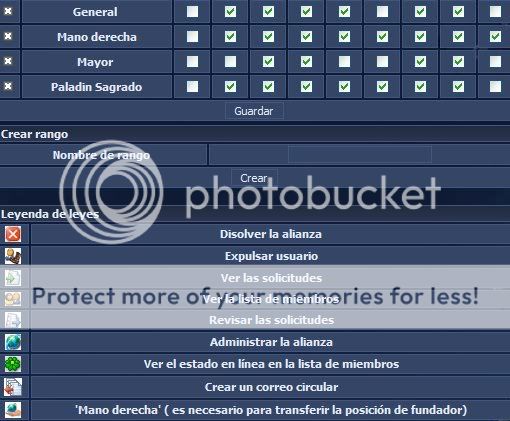
Desde esta ventana podremos crear los rangos que pondremos a los miembros de nuestra alianza. Cada uno es independiente a los demás.
Para crear el rango debemos tener en cuenta los poderes de abajo. De esta forma cada uno tendrá unos poderes distintos ajustándose a la persona que posea dicho rango. Consejo: asegurate de lo poderes que le das a cada persona para evitar problemas.
Pasos para crear un rango:
1- Coloquemos el nombre del rango y pulsemos "crear".
2- Nos aparecerá arriba el rango creado, es momento de ponerle los poderes.
3- Después clickamos en guardar y el rango estará creado.
Pasemos a analizar los diferente poderes que podemos dar a un rango:
* Disolver alianza: Permite disolver la alianza.
* Expulsar usuario: Permite poder expulsar usuarios de la alianza.
* Ver las solicitudes: Permite ver si hay solicitudes, pero no nos da permisos para aceptarlas o rechazarlas.
* Ver la lista de miembros: Permite ver una lista con los diferente miembros de la alianzas, puntos, coordenadas,etc.
* Revisar las solicitudes: Permite aceptar y rechazar las solicitudes.
* Administrar la alianza: Permite que el jugador pueda modificar las diferentes partes de la alianza, así como crear y modificar rangos.
* Ver estado en línea en la lista de miembros: Su propio nombre lo dice, permite al jugador ver el estado de conexión de los miembros de la alianza.
* Crear un correo circular: Permite mandar correos a la alianza en general, ya sea por rangos o a todo el conjunto.
* Mano derecha: Posibilita que el jugador pueda recibir la alianza mediante una transferencia del fundador. Además permite tomar la alianza al jugador que posee este rango si el fundador está inactivo.
Administrar a los miembros

Desde aquí veremos a todos los miembros de nuestra alianza (en la foto solo vemos uno por que no hay más miembros). También podemos ver información como: cuántos días llevan de inactividad, sus puntos, sus cordenadas,etc.
Dos opciones importantes aquí son:
Expular miembro para echarlo de la alianza. No hay vuelta atrás.
Asignar rango: Para ponerle uno de los rangos creados con anterioridad.
(estos dibujos pueden variar según el skin)
Cambiar nombre y etiqueta
Para cambiar el nombre de la alianza o la etiqueta hay que pulsar en:
SWICTH SWITCH
El nombre y la etiqueta solo se pueden cambiar cada 7 días. Una vez hayamos cambiado el nombre o la etiqueta, junto al nombre de la alianza aparecerá entre parentesis el nombre antiguo, pero no os preocupeis, desaparecerá pasada una semana.
Más opciones
En la parte inferior podrás encontrar las siguientes opciones:

* Página principal: Es la página que os hará referencia en la zona externa. Normalmente aquí se debe colocar un foro, para que la gente pueda solicitar pactos,etc.
* Logo de la alianza: Es la imágen encabezada que saldrá cuando alguien visite la zona externa de la alianza. Sólo se pone la URL, sin el código para las imágenes.
* Solictudes: Desde aquí se elige si las solicitudes para entrar están abiertas o cerradas. Si están abiertas quien quiera podrá mandar una solicitud para entrar, si las tienes cerradas ningún jugador podrá enviar una solicitud.
* Nombre del fundador: Es el nombre que obtendrás dentro de tu alianza. Es como si fuera tu rango. Por defecto aquí aparecerá "fundador".
* Disolver esta alianza: Esto es una opción que tiene el fundador y los miembros que tengan asignados dichos poderes. Si usamos esa opción, la alianza se disolverá dejando a todos lo miembros sin alianza. No hay vuelta atrás una vez echo esto.
* Transferir tomar esta alianza: Sirve para dos cosas:
* Si eres fundador y quieres dejar de serlo pudes transferirle el título a otro miembro, siempre que este tenga los poderes de mano derecha.
* Si eres mano derecha y el fundador está inactivo, podrás tomar la alianza y adquirir su título de fundador.
Textos
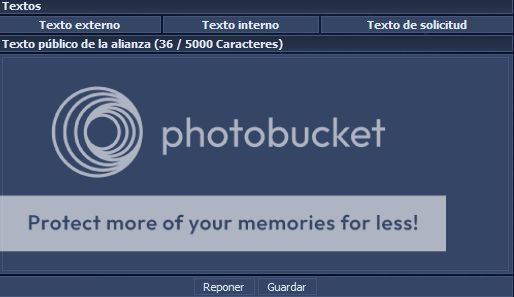
Hay tres lugares espacios para introducir textos:
* Página externa: Se colocará el texto público, para que lo pueda ver todo el mundo, tanto nuestros miembros como jugadores de otras alianzas. Aquí se pueden poner los pactos, quién es el fundador, guerras, etc. (a elección).
* Página interna: Se colocacará el texto que solo podrán ver los miembros de la alianza exclusivamente.
* Texto de solicitud: Este es el texto que verán las personas que manden una solicitud. Aquí podeis pedir que pongan sus puntos, cordenadas,etc. De esta forma sabréis qué tipo de jugador aceptais en la alianza.
¿Cómo acepto una solicitud?
Cuando alguien mande una solicitud, en la visión "alianzas" verás: Solicitudes(1 solicitud). Debes clickar en ella, y podrás ver el mensaje de solicitud enviado por el jugador que desea unirse. Podrás elegir entre rechazar la solicitud y aceptarla.
¿Cómo mando un correo circlular?
El correo circular se manda desde la ventana "alianzas", allí verás la opción "mandar correo circular"; así, sólo habrá que pulsar sobre ella y escribir el mensaje. Este correo le llegará a todos los miembros o a las personas que tengan el rango que tú seleciones. Si no puedes mandar el correo circular es por que no tienes los poderes necesarios para mandarlo.
4.- Decorar nuestra alianza
Para embellecer nuestra alianza debemos seguir los códigos descritos en este hilo: Nuevos códigos para alianzas actualizado (demos gracias por él, a Danix y Kaloni)
Utilizando esos códigos podremos poner imágenes, colores y demás elementos decorativos.
Para facilitar esta labor, podemos utilizar el siguiente Editor de Alianzas. En él podemos probar y previsualizar cómo queda la página de la alianza, antes de realizar los cambios en la propia alianza.
5.- La diplomacia de nuestra alianza
Diplomacia: ¿Qué es? ¿Y cuál es el uso?
En general, la diplomacia se usa para comunicarse con los otros jugadores y alianzas, con el fin de obtener un beneficio mutuo. Para comunicarse, se dispone de dos medios:
* Desde el juego, hablando con miembros de otras alianzas.
* Desde este mismo foro, en la sección "La embajada" de vuestro universo.
Los pactos
¿Qué es un pacto?
Un pacto es una especie de contrato moral entre una o más partes con un objetivo común. Contrato moral, es decir, sin obligación, y por lo tanto no punible si el pacto se rompe.
¿Cuáles son los diferentes tipos de pactos?
PNA: Pacto de no agresión.
Las alianzas acuerdan no atacarse entre ellas.
PLC: Pacto de libre comercio.
Ambas alianzas hacen un acuerdo que establece el tipo de cambio y se comprometen a usar el mismo ratio entre todos sus miembros, garantizado que no habrá engaños.
PAM: Pacto de ayuda mutua.
Ambas alianzas prometen defenderse una a la otra en caso de conflicto (en este caso la alianza puede elegir si colabora en el conflicto).
PT: Pactos totales.
El pacto reúne a los tres pactos anteriores: PNA, PLC, PAM.
¿Cómo se hacen pactos?
Los pactos se efectuarán entre las alianzas. Lo normal es que dos fundadores se comuniquen para acordar los pactos que van a firmar, o bien que lo realicen dos miembros con esta función.
Las declaraciones de guerra
La declaración de guerra:
Si desea declarar una guerra en contra de una alianza, se debe hacer escribiendo un mensaje con los datos de ambas alianzas, en la sección de este foro llamada "Declaraciones de Guerra", en el universo correspondiente. La guerra la debe declarar el fundador, inscribiéndose previamente en la lista de fundadores de su universo.
La declaración de una guerra no puede ser rechazada y esta finaliza siempre que las dos partes lleguen a un acuerdo, una pida la renndición o una gane.
Para saber quién gana una guerra se suelen usar los Warhits. Estos quedan elegidos por las alianzas normalmente se considera warhit una batalla que genere 20% de probabilidad de creación de luna; quien haga un warhit se adjudicará un punto en la guerra.
¿Cómo hago publicidad de mi alianza?
Es muy sencillo, dentro de este foro dentro de la sección de vuestro universo encontrareis un apartado llamado "La embajada", allí podeis poner anuncios sobre vuestra alianza, ya sea para daros a conocer, o advirtiendo de un reclutamiento de vuestra alianza con el fin de obtener más miembros,etc.
6.- Cálculo de puntos para las alianzas
¿Cómo se calculan los puntos en la clasificación general de la alianza?
Por cada 1000 puntos de un jugador la alianza obtendrá un punto. Por ejemplo, un jugador con 5600 puntos aportará 5 puntos a la alianza. De esta forma, los puntos totales de la alianza serán la suma total de los puntos que aporta cada jugador.
¿Cómo se calculan los puntos de la alianza en la clasificación flota?
En cuanto a los jugadores, cada nave aporta un punto en flota para la alianza. Por lo tanto, los puntos totales de la flota de la alianza son la suma de puntos de flotas de los miembros de esta alianza.
¿Cómo se calculan los puntos de la alianza en la clasificación de investigación?
En cuanto a los jugadores, cada nivel de tecnología de investigación aporta un punto para la alianza. Por lo tanto, la suma total de puntos de la clasificación de la alianza en investigación es la suma de puntos de investigaciones de todos los miembros.
 Re: |CAPÍTULO 7| Tutorial sobre alianzas
Re: |CAPÍTULO 7| Tutorial sobre alianzas
Nuevos códigos para las alianzas(ACTUALIZADO)
Para todos los que preguntan que colores se pueden elegir en el nuevo código de alianzas (aunque en el viejo se podía igual, eso es lo mismo).
Para que salgais del tipico LIME, RED y YELLOW. Y también para los que no quieran comprender este fantástico código, aqui os dejo mil y un ejemplos:
NOTA: esto se usa de la siguiente forma

Otras ayudas y utilidades:
http://www.psyclops.com/tools/rgb/
Para facilitar esta labor, podemos utilizar el siguiente Editor de Alianzas. En él podemos probar y previsualizar cómo queda la página de la alianza, antes de realizar los cambios en la propia alianza.
Click aqui para entrar al editor de alianzas
Para todos los que preguntan que colores se pueden elegir en el nuevo código de alianzas (aunque en el viejo se podía igual, eso es lo mismo).
Para que salgais del tipico LIME, RED y YELLOW. Y también para los que no quieran comprender este fantástico código, aqui os dejo mil y un ejemplos:
NOTA: esto se usa de la siguiente forma
- Código:
1[color=#CÓDIGO HEXADECIMAL] texto a dar formato [/color]

Otras ayudas y utilidades:
http://www.psyclops.com/tools/rgb/
Para facilitar esta labor, podemos utilizar el siguiente Editor de Alianzas. En él podemos probar y previsualizar cómo queda la página de la alianza, antes de realizar los cambios en la propia alianza.
Click aqui para entrar al editor de alianzas
 Temas similares
Temas similares» |CAPÍTULO 26| [FAQ] Los Oficiales
» |CAPÍTULO 27| [FAQ] La Materia Oscura
» |CAPÍTULO 5| [MANUAL DE HerosGalactic] Colonización
» |CAPÍTULO 8| [MANUAL DE HerosGalactic] Lista de precios
» |CAPÍTULO 3| [MANUAL DE HerosGalactic] Construcciones e investigaciones
» |CAPÍTULO 27| [FAQ] La Materia Oscura
» |CAPÍTULO 5| [MANUAL DE HerosGalactic] Colonización
» |CAPÍTULO 8| [MANUAL DE HerosGalactic] Lista de precios
» |CAPÍTULO 3| [MANUAL DE HerosGalactic] Construcciones e investigaciones
Página 1 de 1.
Permisos de este foro:
No puedes responder a temas en este foro.


